Jak odemknout skrytý motiv Aero Lite ve Windows 8.1
Windows 8.1 přichází s tajným skrytým vizuálním stylem zvaným Aero Lite. Motiv Aero Lite je výchozí v systému Windows Server 2012. Možná se divíte, proč jsem to nazval 'skrytý'? Je to proto, že jej nemůžete snadno použít v systému Windows 8, protože společnost Microsoft nedodává odpovídající soubor *.theme s Windows 8.1 nebo Windows 8. To však lze snadno opravit. V tomto tutoriálu vám ukážu snadný způsob, jak toto skryté odemknout Aero Lite téma a podělte se s vámi o výhody, které s tímto tématem můžete získat.
reklama
Vše, co potřebujete k odemknutí motivu, je umístit speciální soubor *.theme do složky C:\Windows\Resources\Themes. Postupujte podle jednoduchého návodu níže.
- Stáhněte si následující soubor:
Téma Aero Lite - Dvakrát klikněte na soubor, který jste stáhli výše, a extrahujte soubor aerolite.theme. Umístěte jej kamkoli chcete.
- Klikněte pravým tlačítkem na aerolite.téma soubor, vyberte z kontextové nabídky Vlastnosti. Ve vlastnostech souboru klikněte na tlačítko Odblokovat.
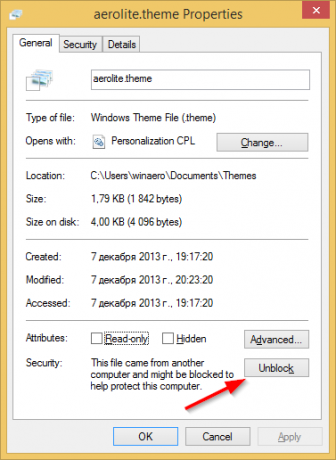
- Nyní zkopírujte soubor aerolite.theme do vaší složky C:\Windows\Resources\Themes. Pokud se zobrazí výzva UAC, klikněte na Pokračovat pro schválení kopírování souboru.
- Klepněte pravým tlačítkem na plochu a z místní nabídky vyberte položku Přizpůsobení. Na obrazovce se objeví okno Personalizace. Klikněte na Windows Aero Lite téma ze sekce "Nainstalovaná témata". A je to!

Přestože motiv Aero Lite vypadá trochu zjednodušeně a plošší než výchozí motiv Windows, je na tomto „odlehčeném“ motivu jedna dobrá věc: také deaktivuje průhlednost hlavního panelu.
Pokud se vám nelíbí průhlednost hlavního panelu ve Windows 8.1, může se vám hodit tento trik.
Téma Aero Lite má také některé další rozdíly od tématu Aero, které se vám může líbit. Text na hlavním panelu je černý, nikoli bílý. Barva okna také více odpovídá barvě hlavního panelu v aplikaci Aero Lite.
Podívejte se na následující video:
Bonusový tip #1: Pokud se vám nelíbí motiv Aero Lite, ale chcete deaktivovat průhlednost hlavního panelu, podívejte se na následující článek. V tomto článku jsem popsal svůj exkluzivní nástroj, Neprůhledný hlavní panel který funguje jako kouzlo a může způsobit, že hlavní panel Windows 8.1 bude neprůhledný.
Bonusový tip #2: Pokud pracujete s omezeným účtem ve Windows 8.1, možná nebudete moci zkopírovat soubor motivu do složky C:\Windows\Resources\Themes, protože Kontrola uživatelských účtů vám zabrání v kopírování to. V tomto případě můžete tento soubor zkopírovat do složky C:\Users\VAŠE UŽIVATELSKÉ JMÉNO\AppData\Local\Microsoft\Windows\Themes. Pokud je tato složka na vašem PC skrytá, přečtěte si prosím následující návod Jak rychle skrýt soubory ve Windows 8.1 aby to bylo vidět. Vložte soubor aerolite.theme do této složky a bude dostupný v Personalization v sekci 'My Themes'.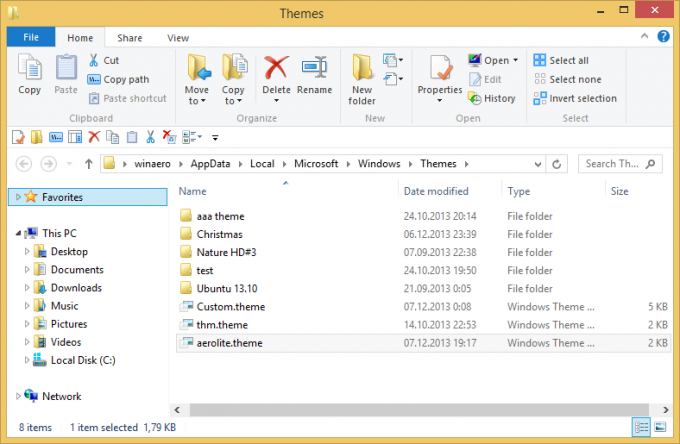
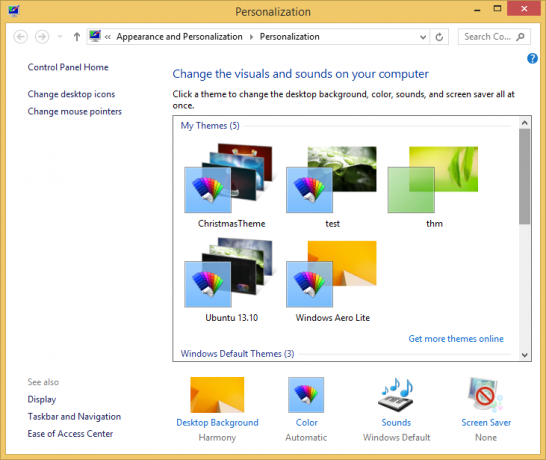
Bonusový tip #3: Pokud použijete Klasická nabídka Start Shell a aplikujte Winaero Skin 2.0, pak můžete snadno upravit nabídku Start tak, aby odpovídala barvě hlavního panelu s motivem Aero Lite, změnou několika možností. Přepněte na vzhled Winaero ze záložky 'Skin' v nastavení klasické nabídky Start. Zapněte možnosti „Černý text na skle“ a „Černá tlačítka na skle“, aby pravý sloupec odpovídal hlavnímu panelu. Vypněte průhlednost skla. Nakonec pro barvu přejděte na kartu „Vzhled nabídky“, zaškrtněte možnost „Přepsat barvu skla“ a zadejte následující hodnoty: Intenzita sklenice nabídky: 100, Prolnutí barev nabídky: 35.

